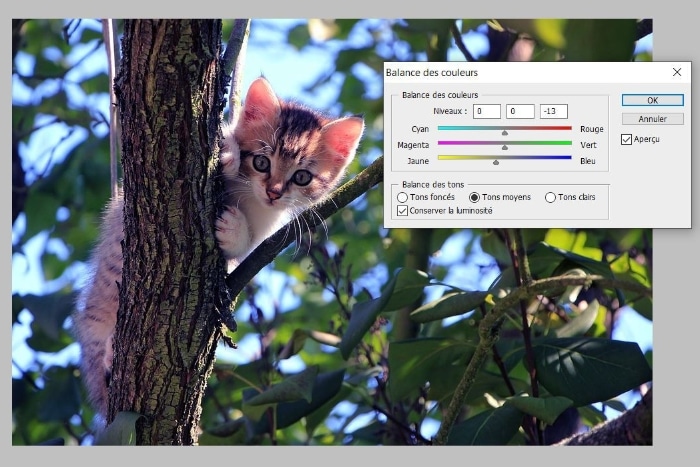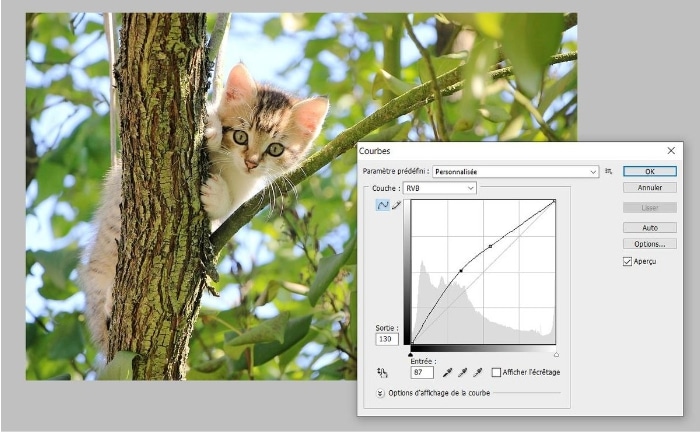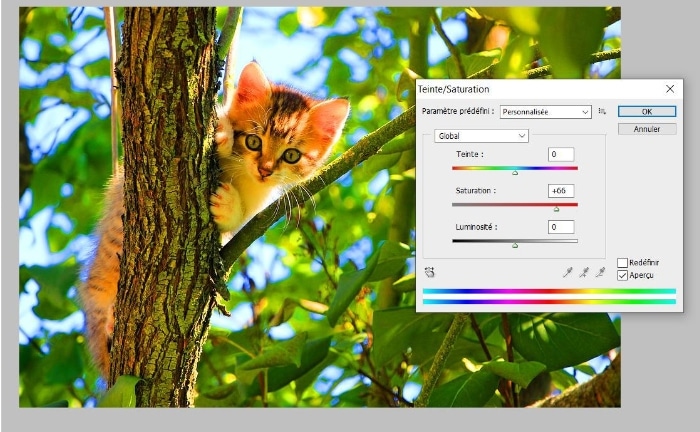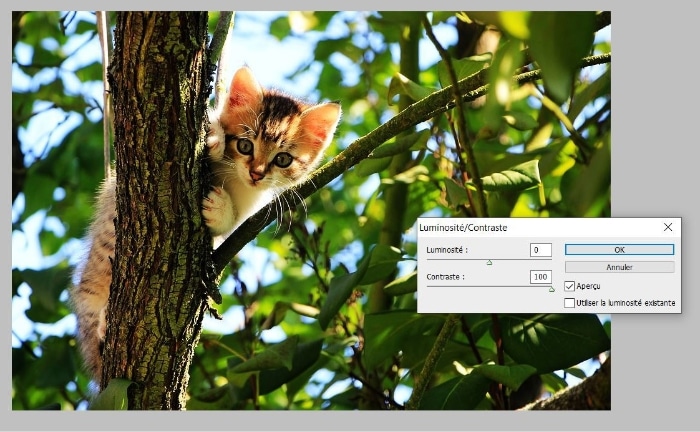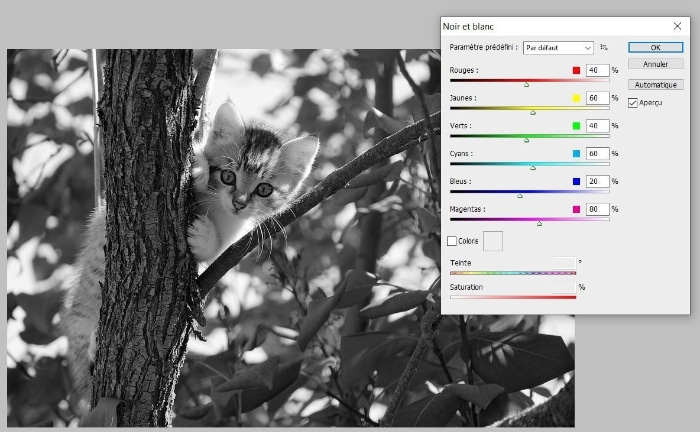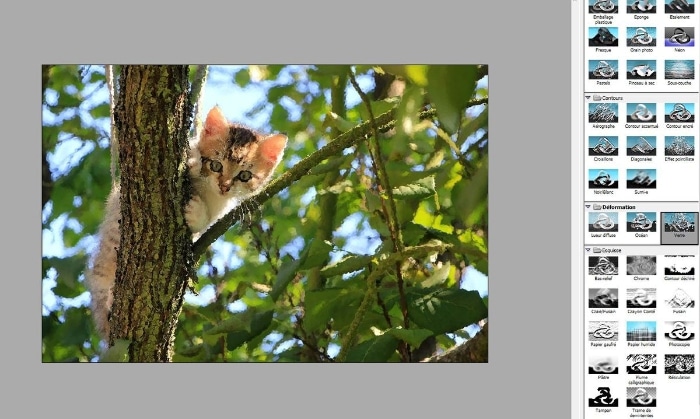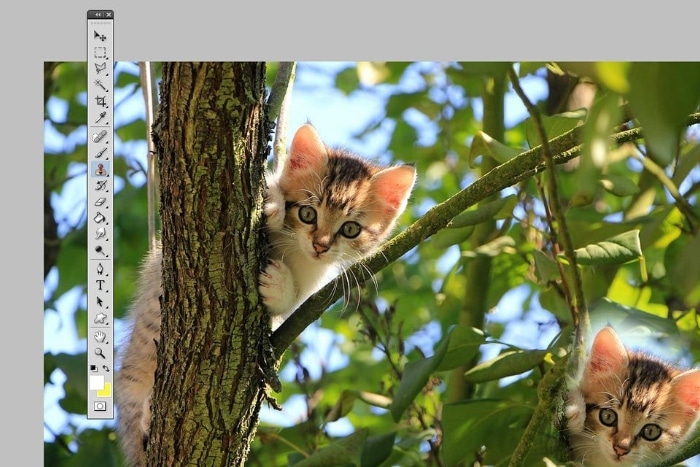Retusáljon egy fényképet a hibák és foltok kijavítására a Mac -en a fotókon – Apple Assistance (CA), hogyan lehet retusálni egy fényképet? Grafikus
Hogyan lehet megérinteni egy fényképet
Contents
- 1 Hogyan lehet megérinteni egy fényképet
- 1.1 Retusáljon egy fényképet a Mac -en lévő fotók hibáinak és foltjainak kijavítására
- 1.2 Hogyan lehet megérinteni egy fényképet ?
- 1.3 1. Utal
- 1.4 2. Állítsa be a fénykép színhőmérsékletét
- 1.5 3. Állítsa be a fotó fényerejét
- 1.6 4. Állítsa be a fénykép telítettségét
- 1.7 5. Javítsa a fénykép kontrasztját
- 1.8 6. Konvertáljon egy fotót fekete -fehérben
- 1.9 7. Használjon fotószűrőt
- 1.10 8. Készítsen egy nem kívánt elemet a fotójáról
- 1.11 9. Adjon mélységet és mozgást a fotójára
A telítettséggel való játékkal nevezetesen kiemelhetjük a kép bizonyos részeit, és mások telítettsége alatt, hogy a néző pillantását a kívánt elemek felé irányítsuk.
Retusáljon egy fényképet a Mac -en lévő fotók hibáinak és foltjainak kijavítására

Törölheti a foltokat, a porszemcséket és más apró hibákat egy fotón.
Megjegyezte : A videó szerkesztési eszközökkel nem lehet megérinteni egy videót. Olvassa el a módosítást és javítsa a videó részt.
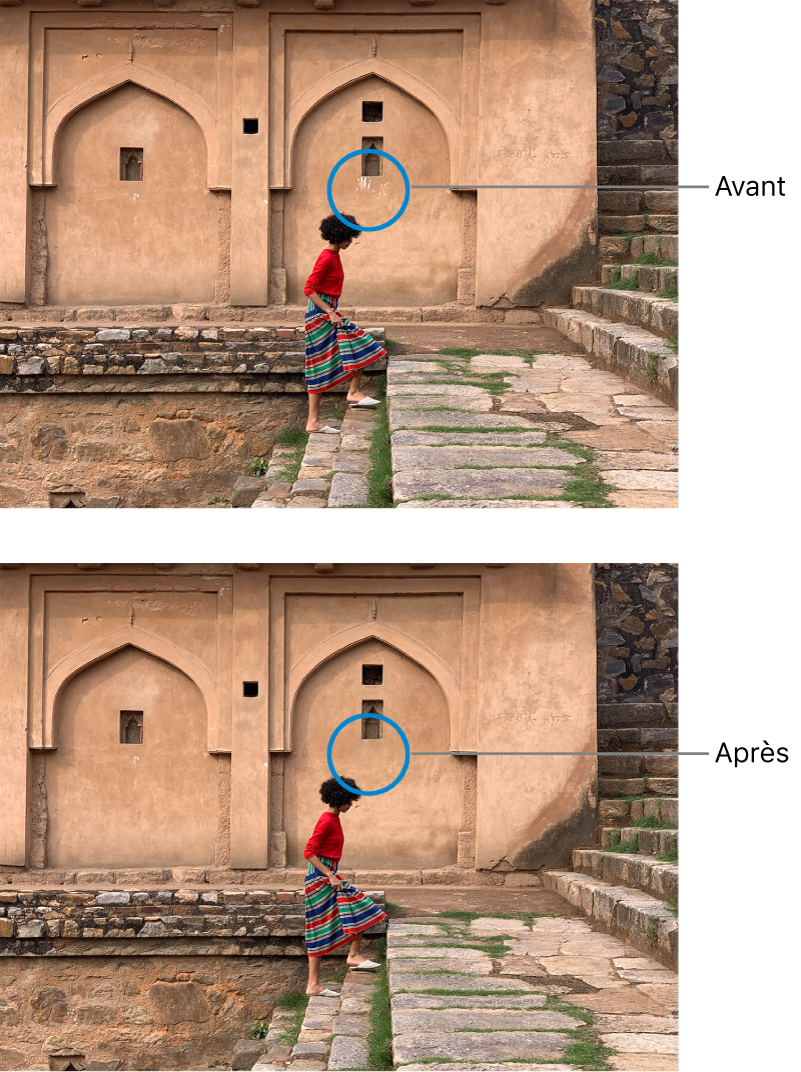
- A fotóalkalmazásban
 A Mac-en kattintson duplán a fényképre, majd kattintson az Eszköztárban a közzétételre.
A Mac-en kattintson duplán a fényképre, majd kattintson az Eszköztárban a közzétételre. - Kattintson a Beállítás elemre az eszköztáron.
- Az al-keretezési beállításban kattintson a nyílra
 A retusálás mellett található.
A retusálás mellett található. - Csúsztassa meg a méretkurzort a kefe méretének kiválasztásához. Miután a kurzort a kefe méretének kiválasztására húzta, megváltoztathatja a kefe méretét a bal ([) és a jobb (]) horgok (]) megnyomásával is .
- Helyezze a kefét a hiba fölé, majd kattintson rá, vagy húzza a kefét a törléshez. Ha a hiba túl kicsi, és az első kísérlettől nem halványul meg, próbálja meg a fotót kibővíteni, hogy pontosabb változtatásokat hajtson végre.
Trükk: Ha nem kapja meg a várt eredményeket, akkor másolhat pixeleket a fénykép egy másik részén, és alkalmazhatja azokat a hibára. Nyomja meg az Opciós gombot, miközben rákattint egy olyan területre, amelyben a kívánt textúrával rendelkezik, majd alkalmazza a módosítást a retusáló eszköz segítségével. Kattintson a képre, miközben tartja a vezérlőgombot, majd válassza a “Kézi retusálás forrása törlése” lehetőséget, hogy abbahagyja a pixelek másolását a környéken.
Hogyan lehet megérinteni egy fényképet ?

Bár a fénykép jónak tűnhet a kamera vagy a telefon kis képernyőjén, ritka, hogy tökéletes. A professzionális szférában egy hatásos kép egy olyan kép, amely tökéletessége miatt kiemelkedik a tömegből. A fotó önmagában képes kapcsolatot létesíteni a célközönséggel. Ezért szükségszerűen képesnek kell lennie arra, hogy megérintse a képeit, hogy a tökéletességet a lehető legnagyobb mértékben megközelítse, és így elérje a céljait.
Fedezze fel itt, hogyan lehet megérinteni egy fényképet 9 lépésben !
1. Utal
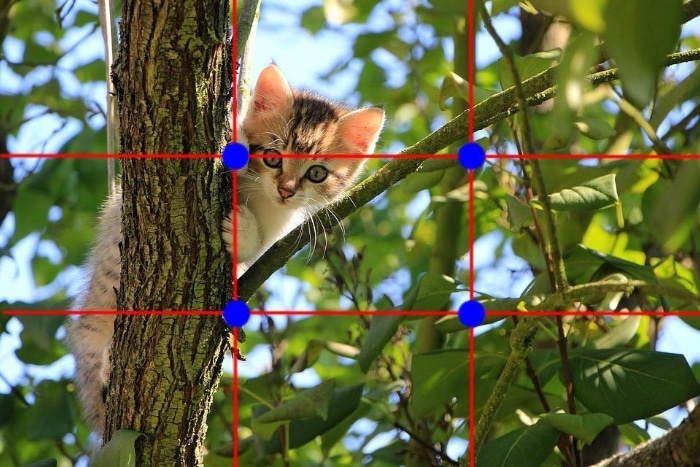
A fotó megérintéséhez azzal kezdjük, hogy a következőre vágjuk:
- törölje a nem kívánt vagy bosszantó elemeket;
- Javítsa a kompozíciót;
- Jelölje ki a fókuszpontot.
Mindig kezdje el annak ellenőrzésével, hogy a fotó egyenes -e. A tökéletes keretezés az a biztosíték, hogy jó képet adjon a kiváló kép állapotának.
A fényképezés és a mozi alapelve, a “harmadik félszabály” egy keretezési és retusálási technika, amely lehetővé teszi, hogy a fotó sokkal érdekesebbé tegye itt.
+30 000 grafikus elérhető a grafikai tervezőn.com








Ingyenes idézetek fogadása
Gyors, ingyenes és kötelesség nélkül
2. Állítsa be a fénykép színhőmérsékletét
A fényképed szükségszerűen domináns színű. Ez nyilvánvalóan kapcsolódik a lövöldözés környezeti megvilágításához.
Példa: A mesterséges megvilágítás narancssárga domináns vöröset ad egy fotóhoz, és ezért forró légkört ad.
Annak érdekében, hogy enyhítse ezt a domináns színt, és így közelebb kerül a semlegességhez, használja a retusáló szoftver fehér egyensúlyát vagy színmérlegét. Forró vagy hideg hangok közötti vitorlázás révén beállíthatja a kép általános hőmérsékletét.
3. Állítsa be a fotó fényerejét
A kép fényerejének beállítása a különböző csúszkák beállításán keresztül megy keresztül:
- A Tones görbe és a kiállítás lehetővé teszi a háttérvilágítás, a kép túlzott egyértelműségének megérintését, vagy éppen ellenkezőleg, hogy túl sötét legyen;
- A fényerő és a kontrasztok mélységet adnak egy képnek.
A kielégítő eredmény eléréséhez ezért finoman kombinálnia kell ezt a változók halmazát.
4. Állítsa be a fénykép telítettségét
Minél inkább a kép telített, annál nagyobb a színek élénksége. Egymással szemben, Minél alacsonyabb a telítettség, annál közelebb kerül a fotó a szürke szinthez.
Vegye figyelembe, hogy a telítettség közvetlenül és nagyon fontos hatással van a fénykép összetételére és légkörére. Javíthatja azt, hogy vonzóbbá tegye.
A telítettséggel való játékkal nevezetesen kiemelhetjük a kép bizonyos részeit, és mások telítettsége alatt, hogy a néző pillantását a kívánt elemek felé irányítsuk.
5. Javítsa a fénykép kontrasztját
A kontraszt lehetővé teszi a fénykép légkörének kijavítását is. Dimenziót ad egy fényképnek.
- A kontraszttanítvány lehetővé teszi a fehér és sötét részek világos elkülönítését a képtől.
- A kontrasztgyenge Törli az érthetőséget és a meghatározást.
- A színkontraszt Lehetővé teszi a háttér témájának megkülönböztetését.
- A A hangok kontrasztja lehetővé teszi, hogy megkülönböztesse a tiszta és sötét alkatrészeket a fotótól.
- A Textúrák kontraszt Lehetővé teszi a téma hangsúlyozását azáltal, hogy más textúrát ad neki, mint a háttér.
6. Konvertáljon egy fotót fekete -fehérben
Néhány kép hatással van, ha fekete -fehérben vannak. De miután egy színes fotót fekete -fehérre konvertált, folytassa a fent említett alapvető beállításokat is:
- Hang;
- Fényerősség;
- Ellentmondás.
7. Használjon fotószűrőt
A retusáló szoftver szűrői javíthatják a képét azáltal, hogy néha nagyon eredeti effektusokat biztosítanak.
- A fényképszűrő A hőmérséklet lehetővé teszi, hogy melegítse vagy lehűtse;
- A szépia szűrő lehetővé teszi, hogy az idős hatást adjon a képre;
- A művészi szűrők (Festés, ragyogás, gabona stb.) Engedélyezze a fotóinak színének vagy textúrájának módosítását.
8. Készítsen egy nem kívánt elemet a fotójáról
Elektromos kábelek, jelzőpanel, ismeretlen sétáló … A bosszantó elemek törölhetők a fotóról, a retusáló szoftver puffer eszközének köszönhetően. Ez lehetővé teszi, hogy elrejtse a nem kívánt területet a kép többi részének alappalettaként történő felhasználásával. Kezdje azzal, hogy meghatározza a mintavételi pontot a klónozás területén, majd megsemmisítse azt, amelyet eltűnni szeretne.
9. Adjon mélységet és mozgást a fotójára
A fotószerkesztő szoftveren elérhető homályos szűrők széles skálája felhasználható a mezőmélység javítására. Ezután használja a “membrán homályosságát”, a “mezőmélység elmosódását” vagy a “Gauss -bomlást”. Az eszköz lehetővé teszi a kép elmosódását, kivéve azt a területet, amelyet tisztán kíván tartani.
Az elmosódás egyben nagyon hasznos eszköz a mozgás vagy a sebesség benyomásának adásához egy statikus fotóhoz.
Olyan grafikusot keres, aki képes megérinteni a fényképeit, hogy a lehető legkiválóbbá tegye őket ? Menj el a grafikus tervezőhöz.com.
Keresse meg a legjobb grafikusokat a grafikusokról.com
Tegyen közzé egy hirdetést 2 perc alatt, és kapja meg az első idézeteit.
Készítse el a
Logó
+ 17 000 logótervező áll rendelkezésre
Rendelje meg a
Illusztrációk
+ 8000 illusztrátor áll rendelkezésre
Javítsa a
Webdesign
+ 7000 webes tervező áll rendelkezésre
Készítsd el a
Csomagolás
+ 2500 tervező csomagolás áll rendelkezésre